
Dans ce didacticiel, nous allons vous montrer comment installer et configurer Cinnamon sur Ubuntu 16.04. Pour ceux d'entre vous qui ne le savaient pas, Cinnamon est un projet open source qui fournit aux utilisateurs un environnement de bureau complet pour les systèmes d'exploitation GNU/Linux. Il s'agit d'un fork de l'interface utilisateur GNOME Shell distribué avec le projet GNOME. Il a été conçu dès le départ pour fournir aux utilisateurs une session graphique traditionnelle, mais avancée et moderne pour leurs systèmes d'exploitation basés sur Linux. Il est généralement déployé sur la distribution Linux Mint.
Cet article suppose que vous avez au moins des connaissances de base sur Linux, que vous savez utiliser le shell et, plus important encore, que vous hébergez votre site sur votre propre VPS. L'installation est assez simple et suppose que vous s'exécutent dans le compte root, sinon vous devrez peut-être ajouter 'sudo ‘ aux commandes pour obtenir les privilèges root. Je vais vous montrer l'installation étape par étape de Cinnamon sur un serveur Ubuntu 16.04.
Installer Cinnamon sur Ubuntu 16.04
Étape 1. Tout d'abord, assurez-vous que tous vos packages système sont à jour en exécutant le apt-get suivant commandes dans le terminal.
sudo apt-get update sudo apt-get upgrade
Étape 2. Installation de Cinnamon.
Tout d'abord, ajoutez le PPA communautaire et ce PPA ne peut être utilisé que par les utilisateurs de Xenial. Et assurez-vous qu'idr00t ne fournit aucune garantie et que vous comprenez que vous installez à vos risques et périls. Mais le PPA communautaire suivant a reçu officieusement le feu vert de Moorkai, l'un des développeurs du célèbre PPA Cinnamon :
sudo add-apt-repository ppa:embrosyn/cinnamon
Maintenant, tapez la commande suivante pour enfin installer Cinnamon :
sudo apt-get install cinnamon
Pour vérifier la version installée de Cinnamon, veuillez lancer la commande ci-dessous sur votre terminal pour vérifier si Cinnamon est installé ou non :
cinnamon --version
Étape 3. Accéder à Cinnamon.
Si tout se passe bien, déconnectez-vous et sélectionnez se connecter avec la session Cinnamon ou la session Cinnamon (Software Rendering) si vous souhaitez qu'il utilise le rendu logiciel pour faire plus de travail graphique):
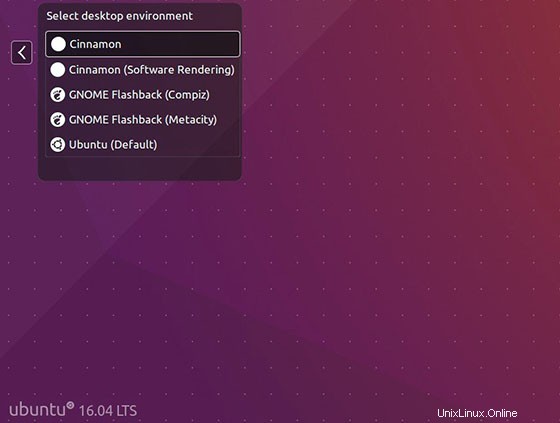
Félicitations ! Vous avez installé Cinnamon avec succès. Merci d'avoir utilisé ce didacticiel pour installer Cinnamon sur votre système Ubuntu 16.04. Pour obtenir de l'aide supplémentaire ou des informations utiles, nous vous recommandons de consulter le site Web officiel de Cinnamon.